تشخیص مدل، سال ساخت و مشخصات فنی دقیق دستگاههای مک اپل با توجه به تنوع مدلها و نسلهای مختلف، برای کاربران چالشبرانگیز است. این اطلاعات برای کاربرانی که به دنبال ارتقاء، تعمیرات یا خرید و فروش دستگاههای دست دوم هستند، بسیار اهمیت دارد. در این مقاله از سیبچه، به بررسی روشهای مختلف برای تشخیص پردازنده مک و مشخصات دستگاههای مک اپل میپردازیم و نکاتی را برای تشخیص اصل بودن و تفاوتهای بین پردازندههای اینتل و M1 اپل ارائه میدهیم.
تشخیص مدل iMac
iMac-ها یکی از محبوبترین دستگاههای مک اپل هستند که با توجه به مدلها و سالهای ساخت مختلف، هرکدام دارای ویژگیها و مشخصات منحصر به فردی هستند. برای تشخیص مدل iMac خود، میتوانید از روشهای زیر استفاده کنید:
استفاده از گزینه About This Mac
- روی لوگوی اپل در گوشه بالا سمت چپ کلیک کنید.
- گزینه About This Mac را انتخاب کنید.
- در پنجره باز شده، مدل دستگاه، سال ساخت، نوع پردازنده و میزان حافظه رم نمایش داده میشود. این اطلاعات به شما کمک میکند تا مدل دقیق iMac خود را شناسایی کنید.
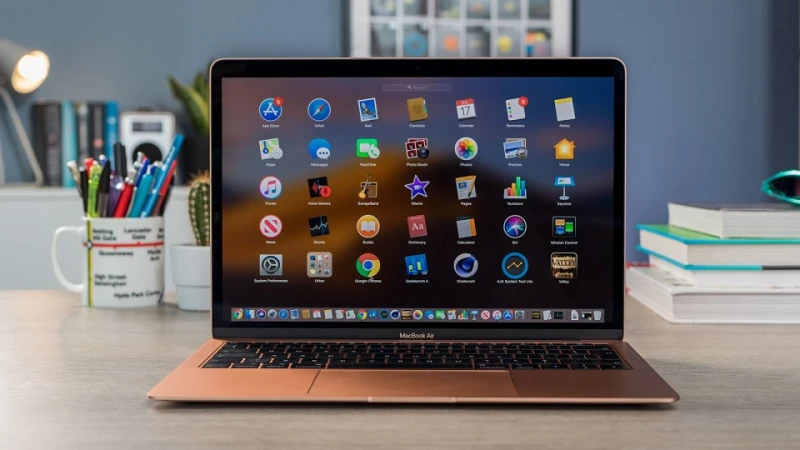
بررسی شماره سریال
شماره سریال iMac را میتوانید در پنجره About This Mac یا روی بدنه دستگاه پیدا کنید. شماره سریال معمولاً در قسمت پایینی iMac یا روی بستهبندی دستگاه قرار دارد.
تشخیص سال ساخت مکبوک
مکبوکها نیز مانند iMac-ها دارای مدلها و سالهای ساخت متنوعی هستند. برای تشخیص سال ساخت مکبوک، مراحل زیر را دنبال کنید:
استفاده از گزینه About This Mac
- روی لوگوی اپل در گوشه بالا سمت چپ کلیک کنید.
- گزینه About This Mac را انتخاب کنید.
- در تب Overview، سال ساخت دستگاه در کنار مدل آن نمایش داده میشود. این روش به شما کمک میکند تا به راحتی سال ساخت مکبوک خود را پیدا کنید.
سریال نامبر مکبوک
شماره سریال مکبوک یک شناسه منحصربهفرد است که اطلاعات دقیقی درباره دستگاه شما ارائه میدهد. این شماره میتواند به شما کمک کند تا از اصالت و وضعیت گارانتی دستگاه خود اطمینان حاصل کنید:
- یافتن شماره سریال: شماره سریال را در قسمت About This Mac یا روی بدنه دستگاه پیدا کنید. این شماره معمولاً در قسمت پایینی مکبوک یا در بخش تنظیمات سیستم نمایش داده میشود.
- چک کردن شماره سریال: شماره سریال را در سایت Check Coverage وارد کنید تا اطلاعات مربوط به مدل، سال ساخت و وضعیت گارانتی دستگاه را مشاهده کنید. این روش به شما کمک میکند تا اطلاعات دقیقی در مورد دستگاه خود بدست آورید.
مشخصات لپتاپ مکبوک پرو
در ادامه به برخی از مشخصات اصلی مکبوک پرو در مدلهای مختلف اشاره میکنیم:
- (CPU) پردازنده: مکبوک پرو با دو نوع پردازنده عرضه میشود:
- پردازندههای اینتل: شامل مدلهایی با Intel Core i5 ،i7 و i9 هستند.
- پردازندههای اپل: شامل مدلهایی با M1 ،M1 Pro ،M1 Max و M2 هستند که عملکرد بسیار بالاتری نسبت به پردازندههای اینتل دارند.
- حافظه رم (RAM): حافظه رم در مکبوکهای جدیدتر معمولاً LPDDR4X و در مدلهای مجهز به M1 و بالاتر Unified Memory است که با پردازنده و سایر اجزای سختافزاری بهینهسازی شده است.
- حافظه داخلی (Storage): مکبوک پرو با گزینههای حافظه داخلی مختلفی از 256 گیگابایت تا 8 ترابایت SSD عرضه میشود. حافظههای SSD در مکبوک پرو دارای سرعت بسیار بالایی هستند که به عملکرد کلی دستگاه کمک میکنند.
- (GPU) کارت گرافیک: مکبوک پروهای قدیمیتر از کارتهای گرافیک اینتل و AMD استفاده میکنند. مکبوک پروهای جدیدتر با پردازندههای اپل دارای گرافیک مجتمع بسیار قدرتمند هستند. مدلهای M1 Pro و M1 Max دارای GPU با هستههای بیشتر و عملکرد بالاتر هستند.
- صفحه نمایش (Display): مکبوک پرو با صفحه نمایش Retina عرضه میشود که دارای وضوح بالا و کیفیت رنگ بسیار خوبی است. مدلهای جدیدتر دارای فناوری Liquid Retina XDR هستند که کنتراست بالاتر و رنگهای دقیقتری را ارائه میدهند.
- اتصالات (Ports): مکبوک پروهای جدیدتر معمولاً دارای درگاههای Thunderbolt 3/USB-C هستند که امکان اتصال به دستگاههای مختلف را فراهم میکنند. مدلهای 16 اینچی جدیدتر دارای پورتهای HDMI، کارتخوان SDXC و جک هدفون نیز هستند.
- باتری و عمر باتری: مکبوک پروهای جدیدتر با پردازندههای M1 و بالاتر دارای عمر باتری بیشتری نسبت به مدلهای اینتل هستند. عمر باتری این دستگاهها بسته به مدل و استفاده میتواند تا 20 ساعت یا بیشتر باشد.
- سیستم عامل (OS): مکبوک پروها با سیستم عامل macOS عرضه میشوند که نسخههای مختلف آن شامل macOS Big Sur، macOS Monterey و macOS Ventura است.
بیشتر بخوانید : آموزش مرحله به مرحله وارد کردن اپل آیدی در آیفون و آیپد.
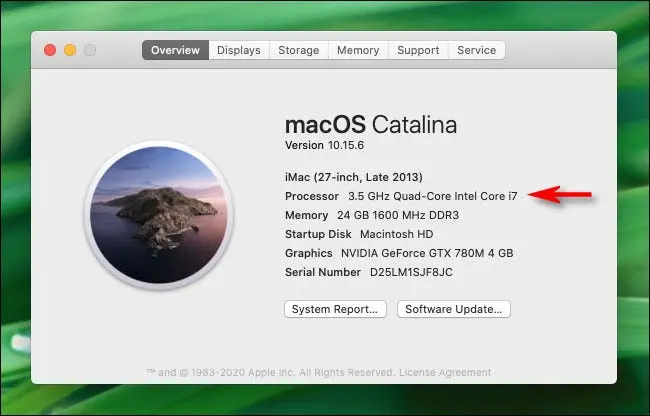
تشخیص اصل بودن مکبوک
برای اطمینان از اصل بودن مکبوک خود، میتوانید از روشهای زیر استفاده کنید:
-
بررسی شماره سریال:
شماره سریال دستگاه را در سایت Check Coverage اپل چک کنید و اطمینان حاصل کنید که اطلاعات دستگاه با شماره سریال مطابقت دارد. این روش به شما کمک میکند تا از اصالت دستگاه خود اطمینان حاصل کنید و از تقلبی بودن آن جلوگیری کنید. جهت کسب اطلاعات بیشتر درباره بهترین آیپدهای اپل برای کار، تحصیل و سرگرمی میتوانید کلیک کنید.
-
بررسی کیفیت ساخت:
دستگاههای مک اصل دارای کیفیت ساخت بسیار بالایی هستند. هرگونه نقص یا کیفیت پایین ساخت میتواند نشانه تقلبی بودن دستگاه باشد. بررسی جزئیات ساخت دستگاه، مواد به کار رفته و کیفیت کلی آن میتواند به شما کمک کند تا از اصالت دستگاه اطمینان حاصل کنید.
-
بررسی بستهبندی:
بستهبندی دستگاههای مک اپل بسیار دقیق و حرفهای است. هرگونه نقص در بستهبندی یا تفاوت در طراحی میتواند نشانهای از تقلبی بودن دستگاه باشد. بستهبندی مکبوکهای اصل دارای طراحی حرفهای و بدون نقص است و جزئیات آن به دقت بررسی شده است.
چگونه مشخصات مک خود را پیدا کنیم:تشخیص پردازنده مک
برای پیدا کردن مشخصات دقیق و تشخیص پردازنده مک خود، مراحل زیر را دنبال کنید:
-
استفاده از About This Mac:
- روی لوگوی اپل در گوشه بالا سمت چپ کلیک کنید.
- گزینه About This Mac را انتخاب کنید.
- در تب Overview، نوع پردازنده و مقدار رم نمایش داده میشود. این اطلاعات به شما کمک میکند تا مشخصات کلی دستگاه خود را بدانید.
-
استفاده از System Report:
- در پنجره About This Mac، روی دکمه System Report کلیک کنید.
- در پنجره باز شده، جزئیات بیشتری درباره پردازنده، رم و سایر اجزای سختافزاری دستگاه مشاهده کنید.
بیشتر بخوانید: حفظ امنیت اپل آیدی: راههای موثر برای محافظت از حساب شما!
نحوه چک کردن پردازندههای اپل یا اینتل در مک
برای تشخیص نوع پردازنده (اپل یا اینتل) در مک خود، مراحل زیر را دنبال کنید:
- استفاده از About This Mac:
- روی لوگوی اپل در گوشه بالا سمت چپ کلیک کنید.
- گزینه About This Mac را انتخاب کنید.
- در تب Overview، نوع پردازنده نمایش داده میشود. پردازندههای اپل معمولاً با نامهایی مانند M1 یا M2 شناخته میشوند در حالی که پردازندههای اینتل با نامهایی مانند Intel Core i5 یا i7 مشخص میشوند. این اطلاعات به شما کمک میکند تا نوع پردازنده دستگاه خود را شناسایی کنید.
مقایسه پردازنده Intel و M1 اپل
پردازندههای M1 اپل و پردازندههای اینتل هرکدام دارای مزایا خاص خود هستند:
-
مزایای پردازندههای M1 اپل:
- عملکرد بالا: پردازندههای M1 اپل با معماری ARM، عملکرد بسیار بالاتری نسبت به پردازندههای اینتل دارند و مخصوصاً در پردازشهای چند وظیفهای و گرافیکی عملکرد بسیار خوبی دارند. این پردازندهها دارای هستههای بیشتری هستند که عملکرد چند وظیفهای بهتری را فراهم میکنند.
- مصرف انرژی کمتر: پردازندههای M1 به دلیل معماری بهینهتر، مصرف انرژی کمتری دارند که به عمر باتری بیشتری منجر میشود. این ویژگی به کاربران امکان میدهد تا مدت زمان بیشتری از دستگاه خود بدون نیاز به شارژ مجدد استفاده کنند.
- ادغام بهتر با سیستمعامل: پردازندههای M1 به طور خاص برای سیستمعامل macOS طراحی شدهاند که به ادغام و کارایی بهتر نرمافزار و سختافزار کمک میکند.
-
مزایای پردازندههای اینتل:
در ادامه به برخی از مزایای پردازنده اینتل میپردازیم:
- پشتیبانی گستردهتر از نرمافزارها: بسیاری از نرمافزارها هنوز بهینهسازی کامل برای پردازندههای M1 را ندارند و در پردازندههای اینتل بهتر اجرا میشوند. این موضوع برای کاربرانی که از نرمافزارهای خاصی استفاده میکنند، اهمیت دارد.
- پشتیبانی از مجازیسازی: پردازندههای اینتل به دلیل معماری x86، از مجازیسازی بهتر و پشتیبانی گستردهتری برخوردار هستند. این ویژگی به کاربران امکان میدهد تا سیستمعاملهای مختلف را بر روی دستگاههای مک اجرا کنند. جهت کسب اطلاعات بیشتر درباره چگونه اپل آیدی خود را شارژ کنیم؟ میتوانید به مقاله مرتبط در بلاگ سیبچه مراجعه کنید و از اطلاعات آن بهره مند شوید.

نتیجهگیری
تشخیص مدل، سال ساخت و مشخصات فنی دستگاههای مک اپل میتواند چالشبرانگیز باشد، اما با استفاده از روشهای ذکر شده در این مقاله، میتوانید به راحتی اطلاعات مورد نیاز خود را به دست آورید. استفاده از گزینه About This Mac، بررسی شماره سریال در سایت اپل و اجرای تست سختافزار، به شما کمک میکند تا از اصالت دستگاه خود اطمینان حاصل کنید و مشخصات دقیق آن را بشناسید. همچنین با آگاهی از تفاوتهای بین پردازندههای اینتل و M1، میتوانید انتخاب بهتری برای نیازهای خود داشته باشید.



